Tổng hợp những phương pháp gỡ cài đặt ứng dụng trên Windows 10
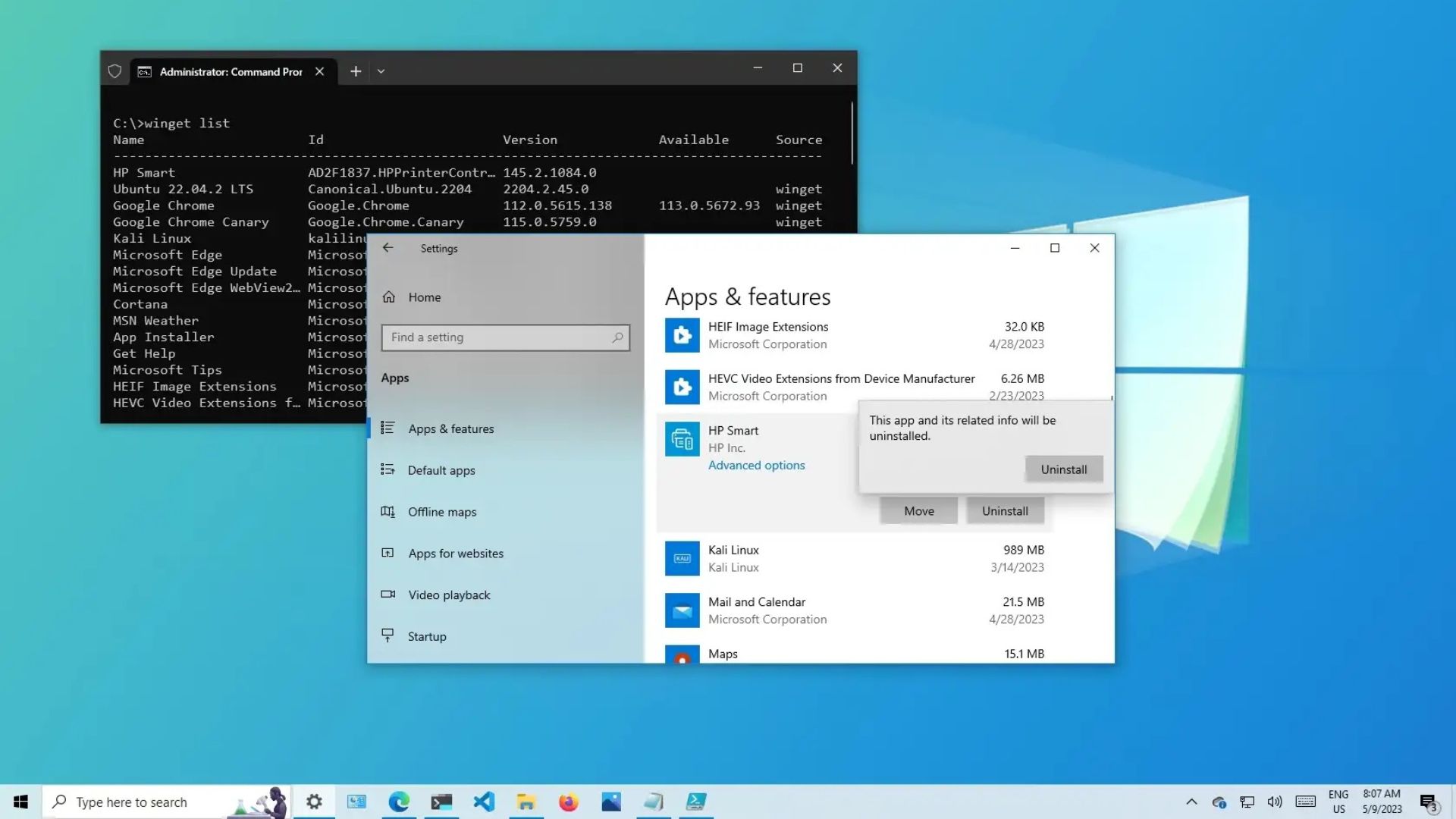
Windows 10 cung cấp ít nhất bảy cách để bạn có thể gỡ cài đặt các ứng dụng và chương trình không cần thiết.
Việc gỡ cài đặt ứng dụng là một cơ chế thiết yếu trên Windows 10, cho phép bạn loại bỏ các ứng dụng không còn cần thiết khỏi máy tính. Điều này cũng giúp bạn dọn dẹp các phần mềm rác (bloatware), giải phóng dung lượng và khắc phục các sự cố liên quan đến ứng dụng.
Nếu bạn không sử dụng một chương trình cụ thể nào nữa, hoặc cần cài đặt lại một trong số chúng, Windows 10 có nhiều cách để gỡ cài đặt hoàn toàn bằng ứng dụng Settings, Control Panel, Windows Package Manager, PowerShell, và thậm chí là Command Prompt. Trong trường hợp không thể gỡ cài đặt, bạn đang xử lý một ứng dụng hệ thống, hoặc gặp vấn đề trong quá trình gỡ, bạn có thể sử dụng các công cụ gỡ cài đặt của bên thứ ba như Wintoys và Bulk Crap Uninstaller.
Trong bài viết này, chúng tôi sẽ hướng dẫn bạn các cách khác nhau để gỡ cài đặt chương trình trên Windows 10.
Cảnh báo: Mặc dù việc sử dụng các ứng dụng của bên thứ ba đôi khi là cách duy nhất để gỡ cài đặt một ứng dụng cụ thể, nhưng chúng không được Microsoft hỗ trợ. Do đó, bạn nên sử dụng các ứng dụng và làm theo hướng dẫn này một cách thận trọng.
Nếu bạn có bất kỳ câu hỏi hoặc thắc mắc nào, đừng ngần ngại để lại bình luận bên dưới. Hãy chia sẻ bài viết này đến bạn bè và người thân nếu bạn thấy nó hữu ích nhé! Xin cảm ơn và hẹn gặp lại trong những bài viết tiếp theo!
Xem thêm: Hướng dẫn cách nâng cấp windows 10 MBR/BIOS lên windows 11 GPT/UEFI mà không mất dữ liệu
Phương pháp 1: Gỡ cài đặt ứng dụng từ Settings
Để gỡ cài đặt một ứng dụng trên Windows 10, bạn hãy thực hiện theo các bước sau:
1. Mở Settings (Cài đặt).
2. Nhấp vào Apps (Ứng dụng).
3. Nhấp vào Apps & features (Ứng dụng và tính năng).
4. Chọn ứng dụng cần gỡ trong mục “Apps & features”.
Mẹo nhanh: Nếu bạn có nhiều ứng dụng, có thể sử dụng hộp tìm kiếm, tùy chọn “Sort by” (Sắp xếp theo) và “Filter by” (Lọc theo) để tìm ứng dụng nhanh hơn.
5. Nhấp vào nút Uninstall (Gỡ cài đặt).
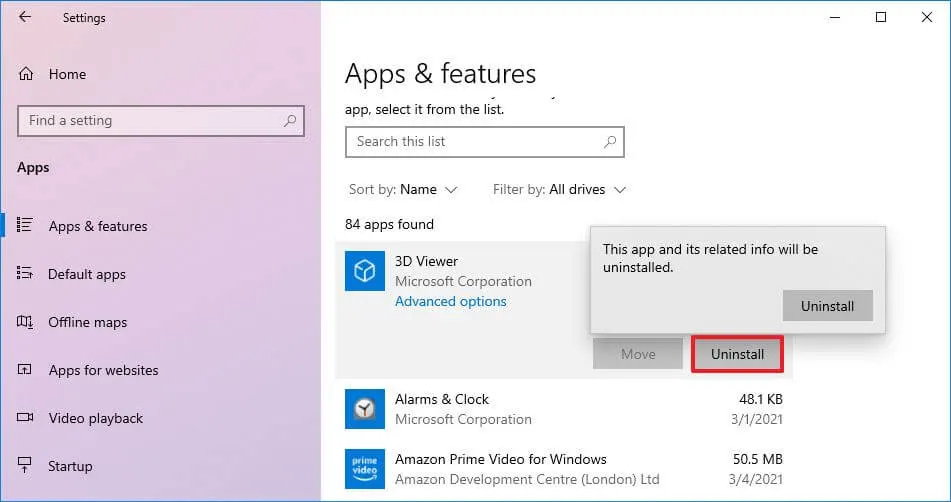
6. Nhấp vào nút Uninstall một lần nữa để xác nhận.
Lưu ý: Nếu bạn đang gỡ một chương trình máy tính để bàn truyền thống, hãy làm theo hướng dẫn trên màn hình để hoàn tất quá trình.
Sau khi hoàn tất các bước trên, ứng dụng sẽ được gỡ bỏ khỏi máy tính của bạn.
Nếu nút “Uninstall” bị chuyển sang màu xám, có thể bạn đã chọn một ứng dụng hệ thống không thể gỡ bỏ từ Settings. Tuy nhiên, bạn vẫn có thể thử gỡ nó bằng phương pháp PowerShell hoặc các công cụ của bên thứ ba.
Phương pháp 2: Gỡ cài đặt ứng dụng từ Start Menu
Để gỡ ứng dụng trên Windows 10 từ Start Menu, bạn hãy làm theo các bước sau:
1. Mở Start.
2. Nhấp chuột phải vào ứng dụng và chọn nút Uninstall (Gỡ cài đặt).
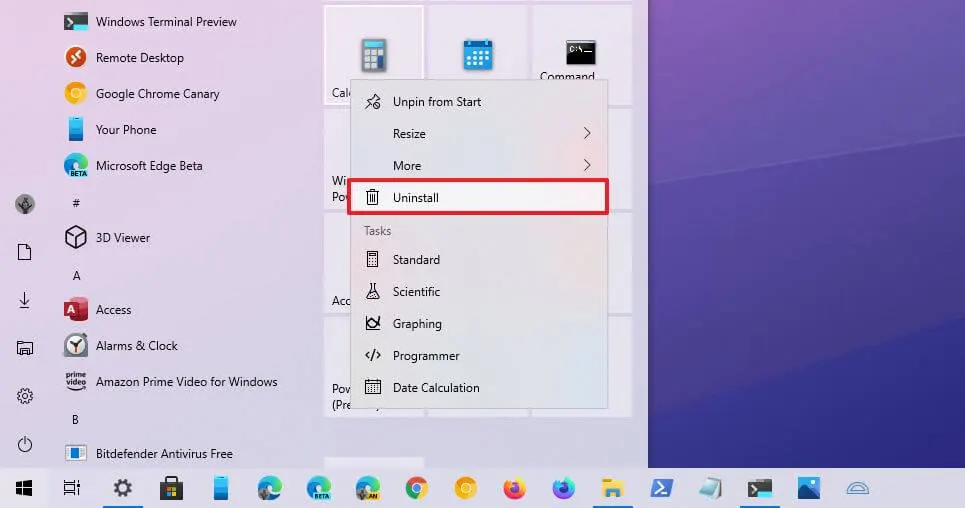
3. Nhấp vào nút Uninstall một lần nữa để xác nhận.
Sau khi hoàn thành các bước trên, ứng dụng Microsoft Store sẽ bị gỡ bỏ khỏi máy tính.
Phương pháp 3: Gỡ cài đặt ứng dụng từ optional features
Bạn có thể gỡ các ứng dụng hệ thống, còn được gọi là “tính năng theo yêu cầu” (features on-demand), bao gồm các ứng dụng như Notepad, Paint, WordPad, Windows Media Player và nhiều ứng dụng khác thông qua ứng dụng Settings.
Để gỡ bỏ các tính năng tùy chọn trên Windows 10, bạn hãy làm theo các bước sau:
1. Mở Settings (Cài đặt).
2. Nhấp vào Apps (Ứng dụng).
3. Nhấp vào Apps & features (Ứng dụng và tính năng).
4. Nhấp vào tùy chọn Optional features (Tính năng tùy chọn) trong mục “Apps & features”.
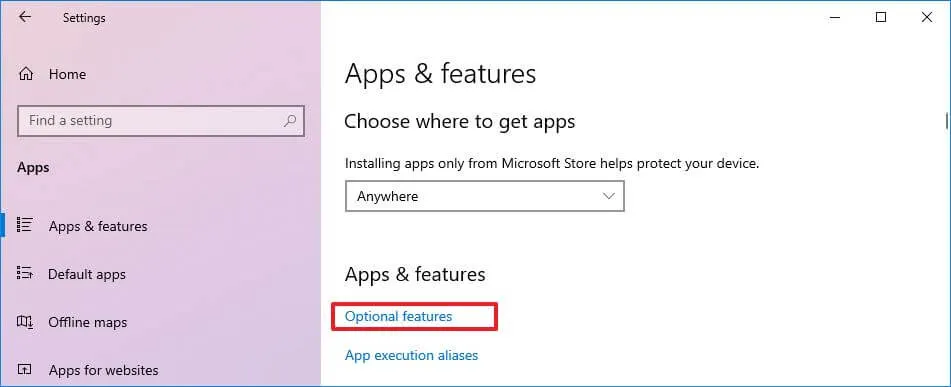
5. Chọn ứng dụng bạn muốn gỡ cài đặt — ví dụ: Notepad, WordPad và Microsoft Paint.
6. Nhấp vào nút Uninstall (Gỡ cài đặt).
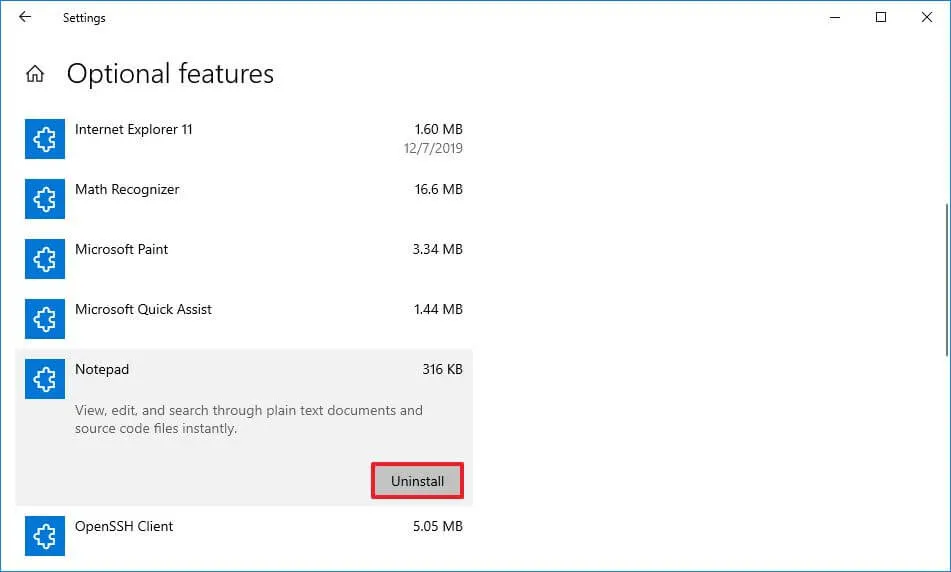
Sau khi hoàn tất các bước trên, ứng dụng hệ thống sẽ không còn khả dụng trên thiết bị của bạn.
Phương pháp 4: Gỡ cài đặt ứng dụng từ windows package manager
Windows Package Manager (winget) là một công cụ dòng lệnh có sẵn trên Windows 10, được thiết kế để giúp bạn tiết kiệm thời gian và giảm bực bội bằng cách tự động hóa quá trình tìm kiếm, tải xuống, cài đặt, gỡ cài đặt, nâng cấp và cấu hình phần mềm.
Để gỡ một chương trình bằng lệnh winget trên Windows 10, bạn hãy làm theo các bước sau:
1. Mở Start (Bắt đầu).
2. Tìm kiếm Command Prompt, nhấp chuột phải vào kết quả trên cùng và chọn tùy chọn Run as administrator (Chạy với quyền quản trị viên).
3. Gõ lệnh sau để xem danh sách các ứng dụng bạn có thể gỡ bằng Windows Package Manager và nhấn Enter:
winget list
4. Gõ lệnh sau để gỡ cài đặt một ứng dụng bằng winget và nhấn Enter:
winget uninstall "APP-NAME"
Trong lệnh trên, hãy thay đổi “APP-NAME” thành tên thực của ứng dụng. Dấu ngoặc kép chỉ cần thiết nếu tên ứng dụng có chứa khoảng trắng. Ví dụ, lệnh này sẽ gỡ cài đặt ứng dụng Microsoft Teams trên Windows 10:
winget uninstall "microsoft teams"
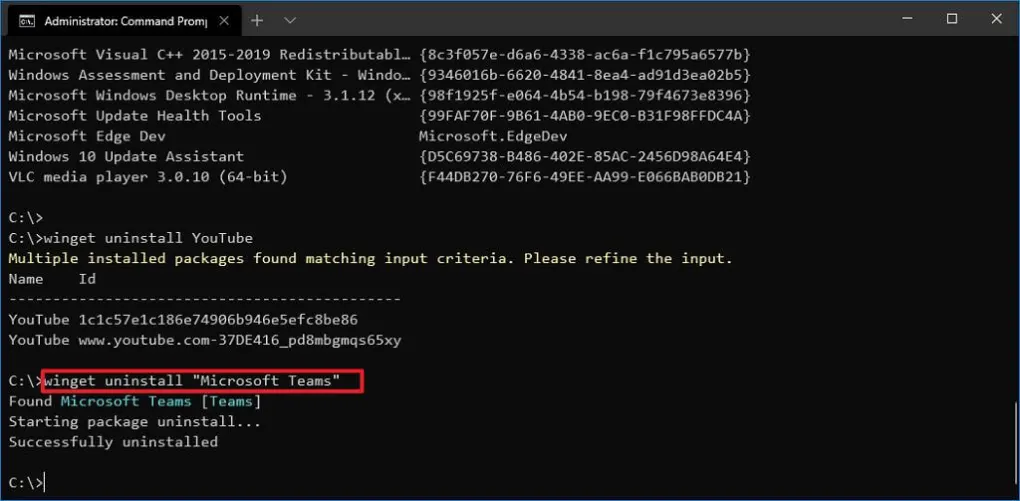
Sau khi hoàn tất các bước trên, ứng dụng sẽ được gỡ khỏi máy tính. Nếu bạn đang gỡ một ứng dụng máy tính để bàn truyền thống, giao diện gỡ cài đặt của ứng dụng có thể xuất hiện với các bước bổ sung để hoàn tất quá trình.
Phương pháp 5: Gỡ cài đặt ứng dụng từ control panel
Trên Windows 10, bạn vẫn có thể sử dụng Control Panel để gỡ các chương trình, nhưng chỉ áp dụng cho các ứng dụng truyền thống (classic apps) chứ không phải các ứng dụng được cài từ Microsoft Store.
Để gỡ cài đặt một chương trình máy tính để bàn truyền thống (Win32), bạn hãy làm theo các bước sau:
1. Mở Control Panel.
2. Nhấp vào tùy chọn Uninstall a program (Gỡ cài đặt chương trình) trong mục “Programs” (Chương trình).
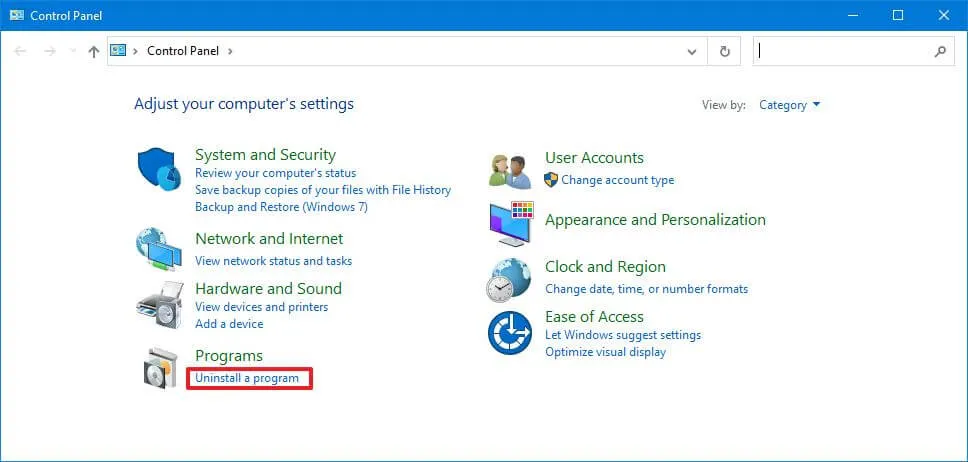
3. Chọn chương trình bạn muốn gỡ khỏi Windows 10.
4. Nhấp vào nút Uninstall (Gỡ cài đặt).
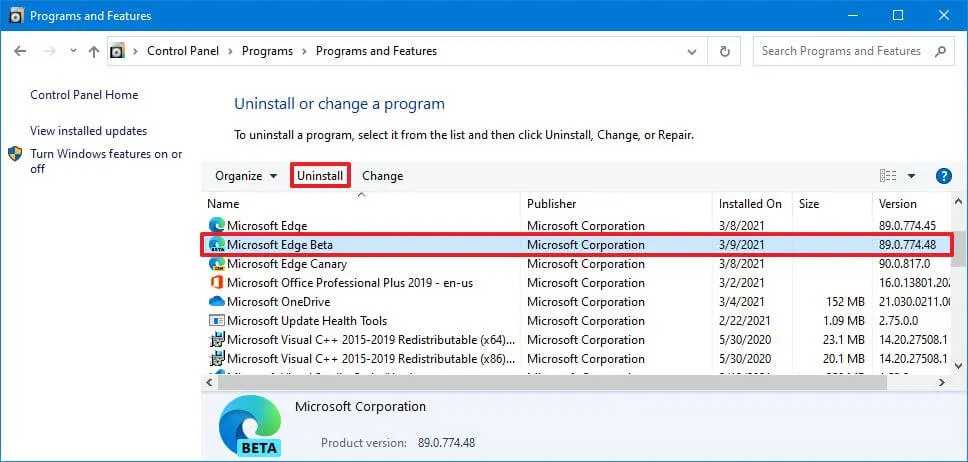
5. Tiếp tục làm theo hướng dẫn trên màn hình (nếu có).
Sau khi hoàn tất các bước trên, ứng dụng Win32 sẽ được gỡ khỏi máy tính. Bạn có thể lặp lại các bước này để gỡ cài đặt các ứng dụng khác.
Phương pháp 6: Gỡ cài đặt ứng dụng từ PowerShell
Mặc dù có thể sử dụng ứng dụng Settings để gỡ các ứng dụng truyền thống và hiện đại, nhưng nhiều ứng dụng hệ thống vẫn không thể gỡ bỏ bằng cách này. Đây là lúc PowerShell trở nên hữu dụng. Ngoài Settings và Control Panel, bạn có thể dùng PowerShell để gỡ cài đặt cả các ứng dụng truyền thống, hiện đại, ứng dụng hệ thống và các công cụ khác.
Để gỡ một chương trình bằng PowerShell trên Windows 10, bạn hãy làm theo các bước sau:
1. Mở Start (Bắt đầu).
2. Tìm kiếm PowerShell, nhấp chuột phải vào kết quả trên cùng và chọn tùy chọn Run as administrator (Chạy với quyền quản trị viên).
3. Gõ lệnh sau để xem tất cả các ứng dụng đã cài đặt trên thiết bị của bạn và nhấn Enter:
Get-AppxPackage
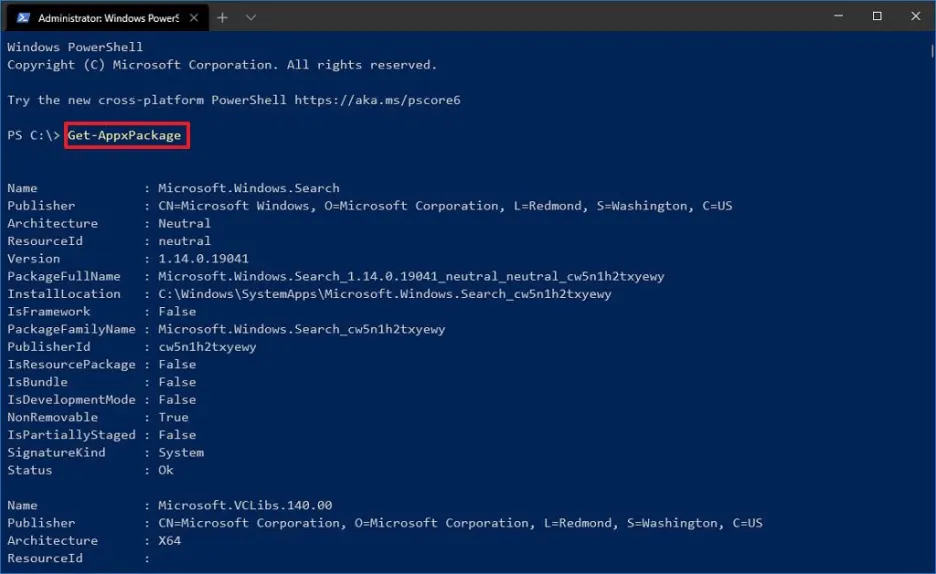
Nếu muốn xem danh sách các ứng dụng Windows đã cài đặt cho tất cả người dùng, hãy gõ lệnh sau và nhấn Enter:
Get-AppxPackage -AllUsers
Trong kết quả hiển thị, bạn sẽ thấy một danh sách dài các ứng dụng. Điều này có thể gây choáng ngợp, nhưng bạn cần thực hiện để biết tên của ứng dụng bạn muốn gỡ. Ví dụ: nếu bạn muốn gỡ ứng dụng “Camera”, bạn sẽ thấy tên hệ thống của nó là “Microsoft.WindowsCamera” trong danh sách.
4. Gõ lệnh sau để gỡ cài đặt một ứng dụng và nhấn Enter:
Get-AppxPackage PROGRAM-NAME
Remove-AppxPackage
Trong lệnh trên, hãy thay thế “PROGRAM-NAME” bằng tên thực của ứng dụng, như đã liệt kê ở bước trên. Ví dụ: lệnh này sẽ gỡ cài đặt Cortana trên Windows 10:
Get-AppxPackage Microsoft.549981C3F5F10
Remove-AppxPackage
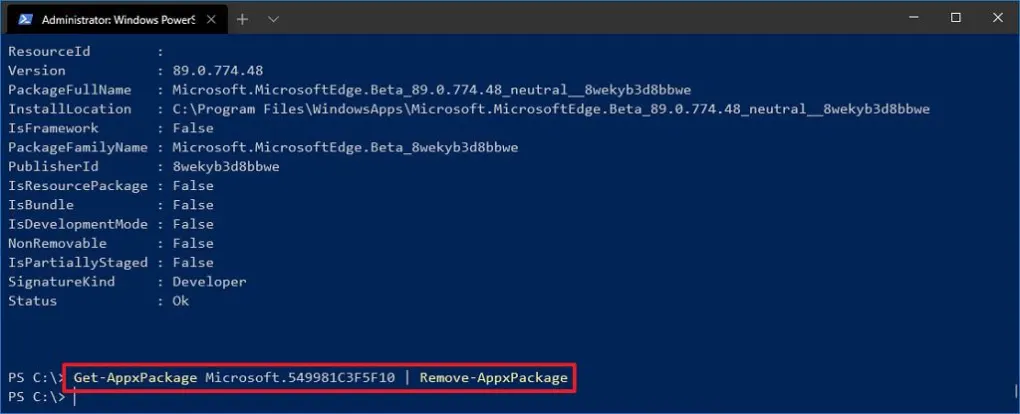
Sau khi hoàn tất các bước trên, ứng dụng sẽ không còn khả dụng trên thiết bị của bạn, nhưng bạn luôn có thể cài đặt lại từ Microsoft Store.
Phương pháp 7: Gỡ cài đặt ứng dụng từ Command Prompt
Bạn có thể sử dụng công cụ dòng lệnh Windows Management Instrumentation Command-line (WMIC) để gỡ cài đặt các ứng dụng. Tuy nhiên, phương pháp này chỉ áp dụng cho các chương trình truyền thống chứ không phải ứng dụng từ Microsoft Store.
Để gỡ ứng dụng bằng WMIC, bạn hãy làm theo các bước sau:
1. Mở Start (Bắt đầu).
2. Tìm kiếm Command Prompt, nhấp chuột phải vào kết quả trên cùng và chọn tùy chọn Run as administrator (Chạy với quyền quản trị viên).
3. Gõ lệnh sau để khởi chạy công cụ WMIC và nhấn Enter:
wmic
4. Gõ lệnh sau để liệt kê tất cả các ứng dụng đã cài đặt và nhấn Enter:
product get name
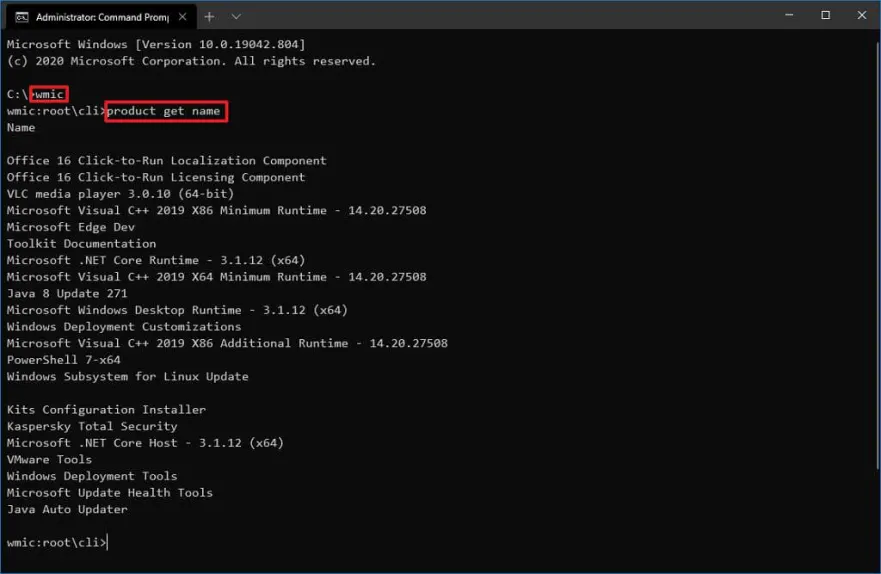
5. Gõ lệnh sau để gỡ cài đặt một chương trình và nhấn Enter:
product where name="PROGRAM-NAME" call uninstall
Trong lệnh trên, hãy thay thế “PROGRAM-NAME” bằng tên thực của ứng dụng như trong danh sách ở bước trên. Ví dụ: lệnh này sẽ gỡ ứng dụng Microsoft Edge Dev:
product where name="Microsoft Edge Dev" call uninstall
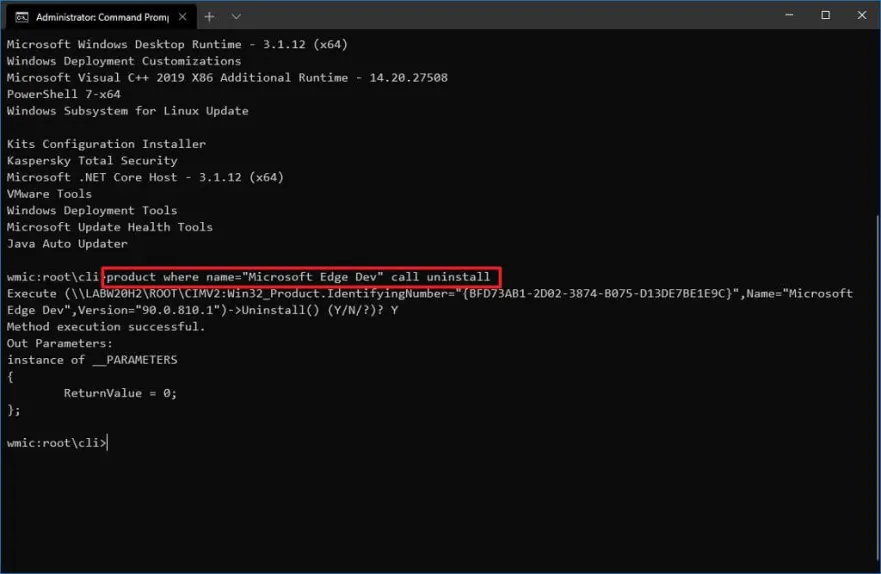
6. Gõ “Y” để xác nhận quá trình gỡ cài đặt.
Sau khi hoàn tất các bước trên, chương trình đã chỉ định sẽ được gỡ cài đặt khỏi Windows 10.
Phương pháp 8: Gỡ cài đặt ứng dụng bằng Wintoys
Wintoys là một phần mềm không phải của Microsoft, giúp người dùng dễ dàng gỡ bỏ các ứng dụng của bên thứ nhất và bên thứ ba, cũng như các ứng dụng mà Microsoft coi là cần thiết và chặn người dùng gỡ cài đặt. Ngoài ra, ứng dụng này còn cung cấp các cách khác để tối ưu hóa hệ điều hành, chẳng hạn như tinh chỉnh cài đặt và truy cập các công cụ để sửa chữa hệ thống một cách nhanh chóng.
Bạn có thể cài đặt Wintoys từ Microsoft Store hoặc thông qua Windows Package Manager bằng lệnh:
winget install --id 9P8LTPGCBZXD.
Để gỡ ứng dụng bằng công cụ Wintoys, bạn hãy làm theo các bước sau:
1. Mở Wintoys.
2. Nhấp vào Apps (Ứng dụng).
3. Nhấp vào nút menu (ba chấm) và chọn tùy chọn Uninstall (Gỡ cài đặt).
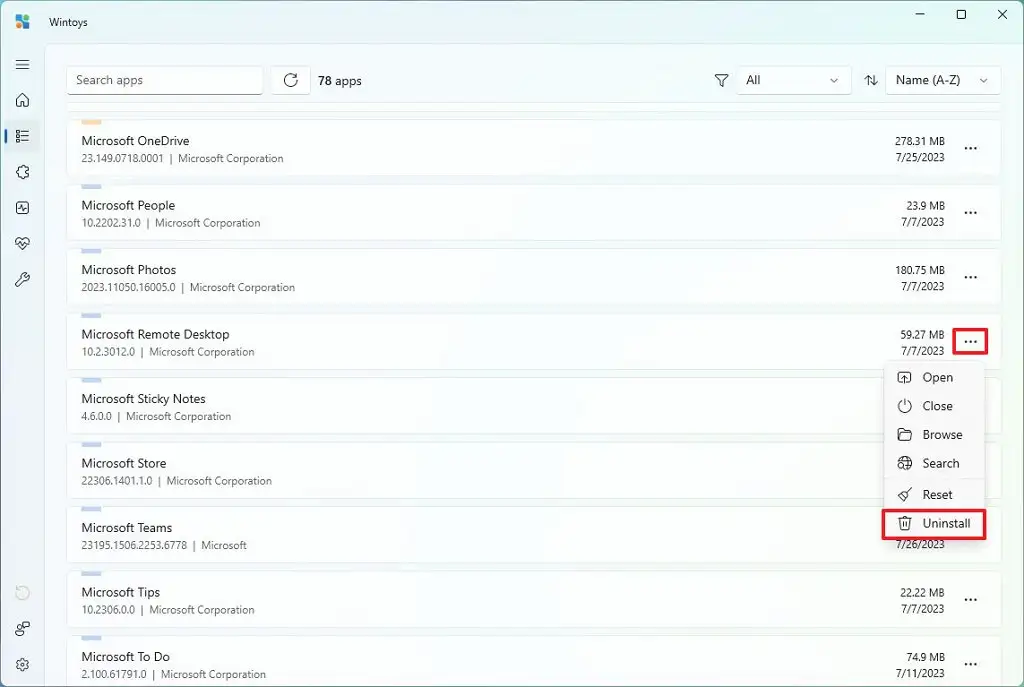
4. Tiếp tục làm theo hướng dẫn trên màn hình (nếu có).
Sau khi hoàn tất các bước trên, ứng dụng sẽ được gỡ ngay lập tức mà không cần xác nhận từ Windows 10. Menu cũng bao gồm các tùy chọn để chấm dứt ứng dụng, mở thư mục chứa tệp, đặt lại và nhiều tùy chọn khác.
Ứng dụng Wintoys hoạt động trên cả Windows 10 và Windows 11.
Phướng pháp 9: Cách gỡ cài đặt ứng dụng bằng BC Uninstaller
Bulk Crap Uninstaller (BCU hoặc BC Uninstaller) là một công cụ mã nguồn mở tiên tiến của bên thứ ba, cho phép bạn gỡ cài đặt một hoặc nhiều ứng dụng cùng lúc mà không cần tương tác nhiều. Ứng dụng này còn có thể dọn dẹp các tệp và mục registry còn sót lại, phát hiện các ứng dụng “mồ côi” (orphaned apps), và nhiều tính năng khác. Phần mềm gỡ cài đặt này đã tồn tại từ lâu và hoạt động tốt trên Windows 7, 8, 8.1, 10 và 11.
Bạn có thể tải BC Uninstaller từ GitHub, hoặc tải bản cài đặt hay bản portable (khuyến nghị) từ các nguồn khác như OSDN. Sau khi tải tệp “.zip”, bạn hãy nhấp chuột phải, chọn “Extract all” (Giải nén tất cả) và làm theo hướng dẫn trên màn hình để hoàn tất.
Để gỡ cài đặt ứng dụng qua Bulk Crap Uninstaller trên Windows 10, bạn hãy làm theo các bước sau:
1. Mở File Explorer.
2. Mở thư mục chứa các tệp của Bulk Crap Uninstaller.
3. Nhấp đúp vào tệp BCUninstaller.exe để khởi chạy ứng dụng.
Mẹo nhanh: Nếu đây là lần đầu bạn chạy ứng dụng, bạn sẽ cần hoàn thành trình hướng dẫn ban đầu với các cài đặt mặc định.
4. (Tùy chọn) Trong mục “Filters” (Bộ lọc), chọn các tùy chọn để lọc và tìm các ứng dụng muốn gỡ bỏ.
5. Chọn ứng dụng từ danh sách.
6. Nhấp vào nút Uninstall (Gỡ cài đặt).
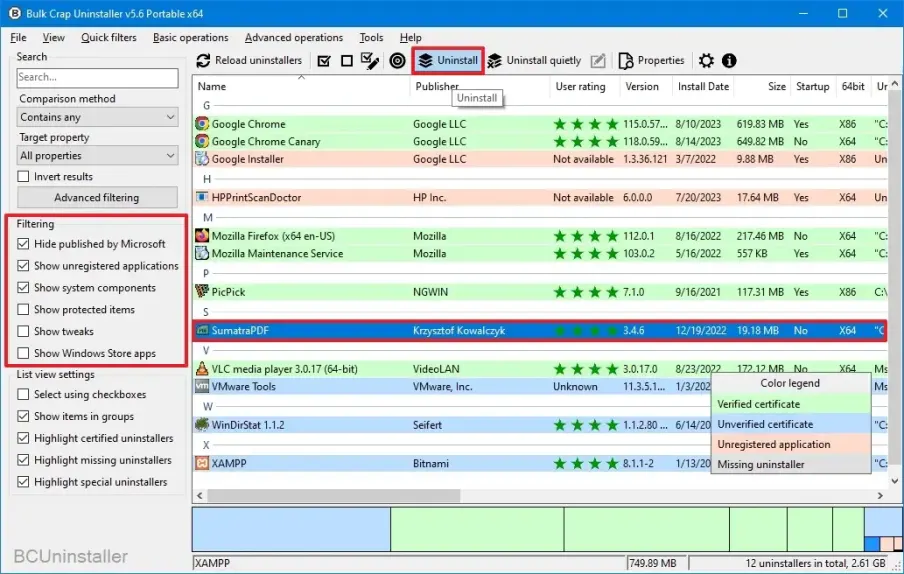
7. Nhấp vào nút Continue (Tiếp tục).
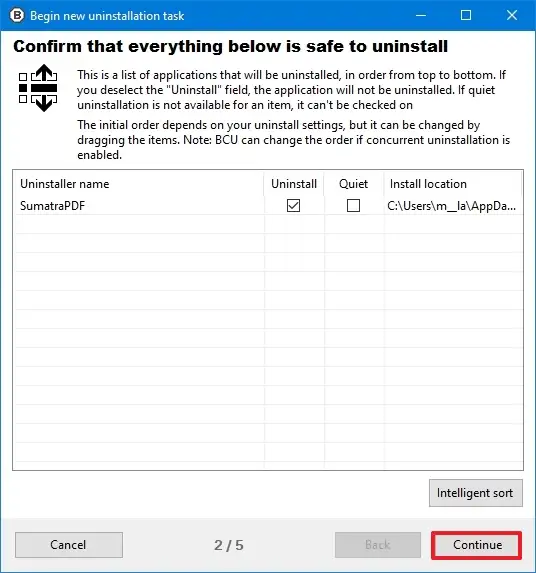
8. Nhấp vào nút “Kill all” (Tắt tất cả) để đóng các ứng dụng và dịch vụ khác (nếu có).
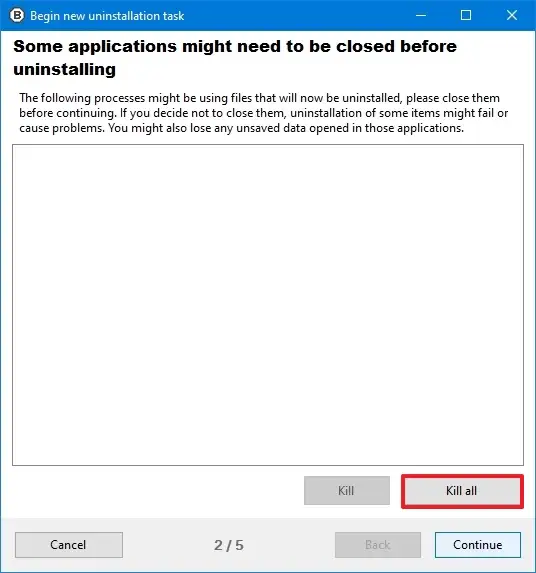
9. (Tùy chọn) Chọn cài đặt gỡ cài đặt.
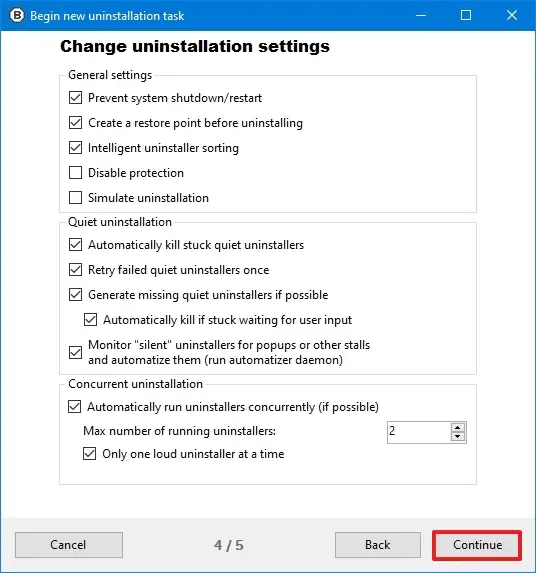
Lưu ý nhanh: Các cài đặt mặc định thường đủ dùng cho hầu hết các trường hợp.
10. Nhấp vào nút Continue (Tiếp tục).
11. Nhấp vào nút Begin Uninstallation (Bắt đầu gỡ cài đặt).
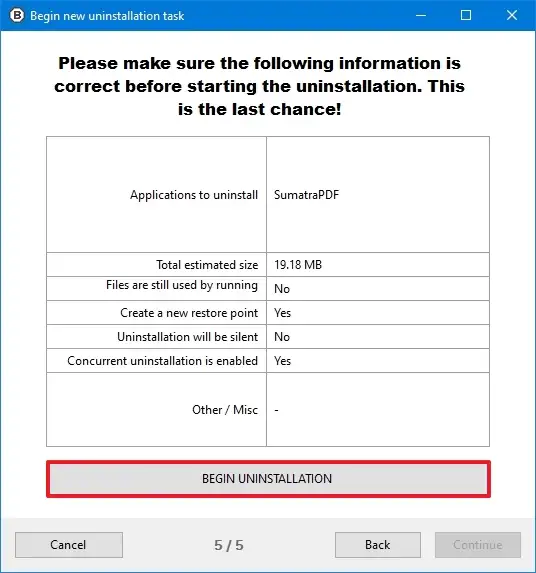
12. Tiếp tục làm theo hướng dẫn trên màn hình (nếu có).
Sau khi hoàn tất các bước trên, tùy thuộc vào cài đặt, Bulk Crap Uninstaller sẽ tiếp tục gỡ ứng dụng khỏi Windows 10. Sau khi gỡ, bạn có thể được nhắc quét các tệp còn sót lại. Bạn nên làm theo để đảm bảo ứng dụng và các tệp liên quan được loại bỏ hoàn toàn khỏi hệ thống.
Đôi khi, bạn có thể cần các công cụ đặc biệt để gỡ một số ứng dụng. Ví dụ, nếu bạn gặp sự cố khi gỡ các ứng dụng Microsoft 365 hoặc Office, Microsoft cung cấp công cụ Recovery Assistant chứa các kịch bản chuyên dụng để gỡ cài đặt hoàn toàn bộ ứng dụng này.
Ngoài ra, các ứng dụng khác có thể yêu cầu các hướng dẫn cụ thể tùy thuộc vào cách chúng được xây dựng. Đôi khi, bạn phải gỡ các gói theo một trình tự cụ thể, nếu không, bạn có thể không gỡ cài đặt được chính xác. Trong những trường hợp này, bạn nên kiểm tra hướng dẫn từ nhà cung cấp phần mềm.
Cuối cùng, có những ứng dụng độc lập có thể chạy mà không cần cài đặt. Trong trường hợp này, bạn chỉ cần xóa thư mục chứa các thành phần để gỡ chúng hoàn toàn khỏi Windows 10.
Nếu không có cách nào hiệu quả, ứng dụng đang gây ra sự cố và bạn đã dùng bản cài đặt đó trong một thời gian dài, có lẽ đã đến lúc bạn nên thực hiện cài đặt sạch Windows 10. Việc này sẽ xóa tất cả các ứng dụng khỏi máy tính và giúp bạn bắt đầu với một bản cài đặt mới, đồng thời có thể giải quyết các vấn đề về hiệu suất và các sự cố khác.
Kết luận
Gỡ cài đặt ứng dụng trên Windows 10 là một kỹ năng cơ bản nhưng quan trọng giúp bạn quản lý không gian lưu trữ và tối ưu hóa hiệu suất hệ thống một cách hiệu quả. Với những phương pháp đa dạng được tổng hợp trong bài viết, từ sử dụng Settings, Control Panel cho đến các công cụ chuyên dụng, bạn có thể dễ dàng loại bỏ các ứng dụng không cần thiết và giữ cho máy tính luôn gọn gàng. Những bước này không chỉ giúp giải phóng dung lượng mà còn mang lại trải nghiệm sử dụng mượt mà và cá nhân hóa hơn.
Xem thêm: Hướng dẫn cách kích hoạt secure boot trên Windows 11
Nếu bạn cần thêm mẹo quản lý Windows, thiết bị công nghệ chất lượng hoặc hỗ trợ kỹ thuật chuyên sâu, hãy ghé thăm COHOTECH – cửa hàng chuyên cung cấp các sản phẩm và dịch vụ công nghệ tiên tiến, luôn sẵn sàng đồng hành cùng bạn trong hành trình khám phá công nghệ. Hãy để lại bình luận bên dưới để chia sẻ kinh nghiệm gỡ cài đặt ứng dụng của bạn hoặc đặt câu hỏi nếu cần thêm thông tin. Đừng quên chia sẻ bài viết này với bạn bè và cộng đồng để cùng nhau làm chủ hệ thống Windows 10! Cảm ơn bạn đã đọc và ủng hộ!






























